Содержание
Воронки. AppMetrica
Отчет отображает конверсии для заданных цепочек действий пользователей. Настройте от 1 до 10 шагов, включив в каждый шаг одно или несколько событий из приложения.
Конверсия — процентная доля пользователей, которые совершили ключевое действие. AppMetrica считает абсолютную и относительную конверсию.
Пример абсолютной конверсии
Абсолютная конверсия — это конверсия в N-ный шаг из первого. Построим воронку из трех шагов:
| Шаг 1 | Шаг 2 | Шаг 3 | |
|---|---|---|---|
| Действие | Открыли приложение | Перешли в карточку товара | Добавили товар в корзину |
| Количество пользователей | 53750 | 10338 | 1290 |
| Абсолютная конверсия | 100% | 19,3% | 2,4% |
Из всех пользователей 1290 добавили товар в корзину, абсолютная конверсия в этом случае равна 2,4%.
Пример относительной конверсии
Относительная конверсия — это конверсия между двумя соседними шагами. Добавим в воронку из предыдущего примера еще один шаг:
| Шаг 1 | Шаг 2 | Шаг 3 | Шаг 4 | |
|---|---|---|---|---|
| Действие | Открыли приложение | Перешли в карточку товара | Добавили товар в корзину | Перешли в корзину |
| Количество пользователей | 53750 | 10338 | 1290 | 774 |
| Относительная конверсия | 100% | 19,3% | 12,5% | 60% |
Из 1290 пользователей 774 перешли в корзину после добавления товара. Относительная конверсия здесь равняется 60%.
Относительная конверсия здесь равняется 60%.
«Воронки» помогут сравнить конверсию в целевое действие на разных версиях приложения, оценить динамику конверсии поведенческого сценария или узнать, какой части аудитории функция приложения понадобилась — количество и долю.
- Создать воронку
- Смотреть отчет
Чтобы построить новый отчет, нажмите кнопку .
Чтобы редактировать или копировать воронку, воспользуйтесь кнопками и .
Ограничение. Пользователи с правами доступа Только чтение смогут редактировать и удалять только свои воронки. Подробнее в разделе Управление доступом к приложению.
Введите заголовок в поле Название воронки.
Задайте от 1 до 10 ступеней с помощью кнопок и .
Укажите имя для каждого шага или оставьте поле пустым. Добавьте одно либо несколько событий через исключающее «ИЛИ».
Если приложение отправляет многоуровневые события, то в разделе Selected events настройте фильтрацию по ключам и значениям с помощью кнопки .

Проверьте опции в разделе Детальные настройки:
События между шагами — засчитывать ли конверсию в следующий шаг, если между шагами произошло произвольное событие.
Пример
Построим воронку из трех шагов:
Шаг 1 Шаг 2 Шаг 3 Открыли приложение Перешли в карточку товара Добавили товар в корзину Между 2 и 3 шагом происходит дополнительное событие «Добавили товар в избранное». Чтобы была засчитана конверсия в Шаг 3, включите опцию События между шагами.
Регистрация событий — должны ли шаги быть пройдены по итогам всех сессий за выбранный период, или же строго в рамках одной сессии.
Подсчет метрик — при расчете по пользователям не учитывается работа приложения в бэкграунде, а также данные от устройств без настроенных профилей.

Воронка готова. Убедитесь, что вы добавили все возможные этапы, где отсеивается целевая аудитория.
Чтобы начать работу, выберите воронку из списка или создайте новую. В верхней части отчета отобразится итоговая конверсия, а также входные данные и параметры воронки.
Чтобы фильтровать пользователей, воспользуйтесь сегментацией.
Задайте период.
Настройте таблицу выходных данных:
Включите одну или несколько группировок с помощью кнопки .
В каком порядке вы их выберете, так и будут вложены данные в строках.
Пример
Добавьте группировки Период → Дата, Приложение → Версия и вы получите таблицу со списком дат. По нажатию на день откроется список версий приложения. Чтобы включить прямую или обратную сортировку по дням, нажмите Дата в шапке таблицы. С помощью такой группировки получится оценить динамику конверсии.
Чтобы указать тип конверсий, используйте опцию .

Установите линейный или древовидный (DrillDown) режим отображения таблицы с помощью опции .
Если вы не нашли ответ на свой вопрос, то вы можете задать его через форму обратной связи. Пожалуйста, опишите возникшую проблему как можно подробнее. Если возможно, приложите скриншот.
Была ли статья полезна?
Как я отслеживаю подписчиков на воронку с помощью Метрики, целей и меток?
Привет! Первое, что я делаю, прежде чем запускать трафик из разных источников на свою страницу подписки или страницу подписки из реселл-комплекта — ставлю аналитику на страницы своей воронки. В частности, счетчик Яндекс.Метрики.
Если описать это по шагам, то:
1) Создаю в Метрике счетчик, чтобы поставить его на страницу подписки и страницу благодарности после подписки. Эти странички связаны между собой через настройки переадресации в форме подписки на моем сервисе рассылок.
2) Настраиваю цель в Метрике – посещение страницы благодарности.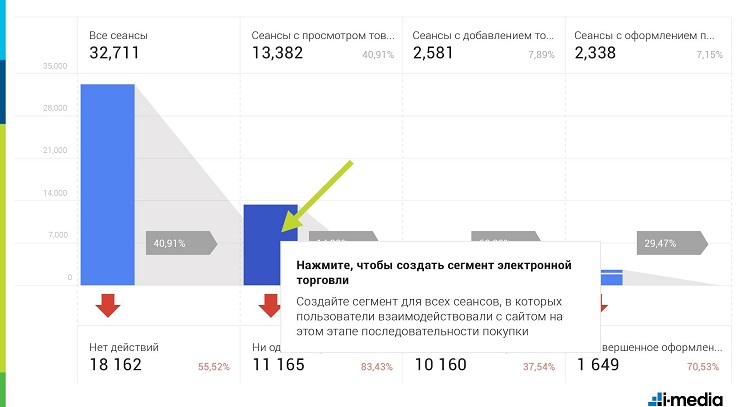 На нее попадают только те, кто подписался и подтвердил свою подписку. А значит, эта цель мне показывает, сколько я получила подписчиков.
На нее попадают только те, кто подписался и подтвердил свою подписку. А значит, эта цель мне показывает, сколько я получила подписчиков.
3) Устанавливаю код счетчика на указанные страницы.
4) И следующий важный шаг – это utm-метки. Поскольку одновременно я запускаю несколько источников рекламы подписной страницы, то отслеживаю, как работает каждый из них – сколько и по какой цене приносит подписчиков.
Для этого я делаю метки в ссылке на страницу подписки в специальном сервисе-генераторе (в частности, использую генератор Ярошенко). И эти метки передают данные в Метрику. В отчете по UTM-меткам отдельно можно посмотреть посещения страницы подписки, а также выбрать цель – посещение страницы благодарности. И метка отдельно покажет, сколько было достижений этой цели – подписок.
Покажу на реальном примере, весь процесс настройки и установки аналитики.
Ниже вы можете посмотреть мой урок по этой теме:
Или продолжить читать статью.
Создаем счетчик Яндекс.Метрики для страницы подписки и после подписки
Переходим в Метрику: metrika.yandex.ru и добавляем новый счетчик.
Счетчик создается один для обеих страниц. В названии указываю, под какую воронку его делаю (просто пишу название своего лид-магнита).
В адресе указываю свой домен, либо полностью адрес страницы подписки. Если вы добавляете ссылку с протоколом http или https, а он не принимает, то добавьте без протокола.
Не ставлю галку «Принимать данные только с указанных адресов», потому как этот же счетчик ставлю и на другую страницу воронки — благодарности.
Указываю часовой пояс, включаю вебвизор, карту скроллинга и аналитику форм.
Ставлю галочку согласия с условиями и жму «Создать счетчик».
Далее перехожу к его настройкам. Прежде чем добавить цель – можно указать в настройках, чтобы счетчик не считал ваши визиты.
Теперь настрою цель – посещение страницы благодарности данной воронки.
Добавляю новую цель.
Тип цели выбираю – посещение страницы, в условии указываю полный адрес своей страницы благодарности.
Копирую код счетчика в настройках.
Ставим код счетчика на страницы через хостинг
Страницы своей воронки я делаю в конструкторе Mobirise или Soluspage, затем загружаю их в корневую папку своего сайта на хостинге Таймвеб в html-формате.
Чтобы установить на них код счетчика, захожу в корневую папку сайта через «Файловый менеджер» хостинга, там открываю папку со страницами нужной мне воронки и по очереди добавляю код в файле index.html.
Вначале ставлю код счетчика в файл index.html страницы подписки.
А затем в файл страницы благодарности.
Чтобы открыть файл index.html в режиме редактирования кода, просто кликаю на него дважды левой кнопкой мыши.
Код счетчика ставлю перед закрывающим тегом </head> (то есть, в хедер – заголовок страницы).
Нажмите, чтобы увеличить скриншот
Не забываю сохранить.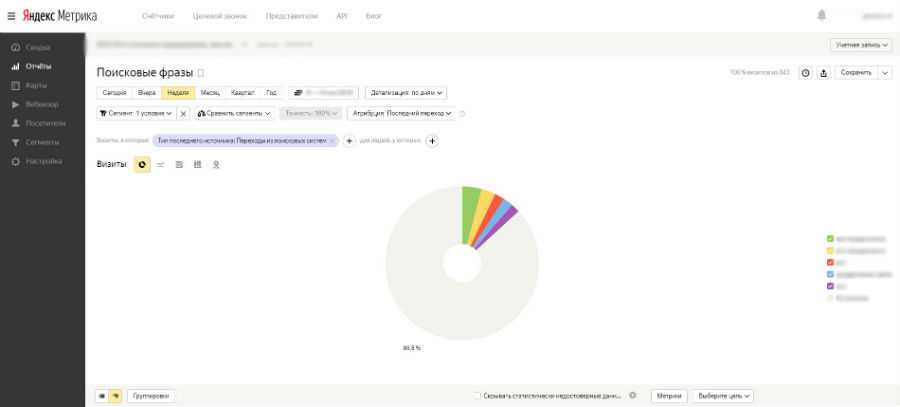
Генерируем ссылку с меткой
Следующий шаг – генерация utm-меток для ссылки на страницу подписки под источники рекламы.
Например, хочу дать рекламу в Infooz, значит иду в генератор метки и создаю там метку в ссылке под этот источник трафика.
То же самое под каждый свой источник рекламы – не важно, платный, бесплатный.
Это нужно, чтобы не только отслеживать стоимость подписчика, но и конверсию того или иного источника.
Важно: для Яндекс Директ я генерирую ссылки таким образом, что подставляю динамические параметры в поля utm_campaign (идентификатор кампании), utm_content (идентификатор объявления) и utm_term (ключевое слово)
Это нужно для того, чтобы отслеживать отдельно, как работает то или иное объявление, ключевое слово.
Где смотреть аналитику по меткам — посещения страницы подписки, после подписки, как считать конверсию и стоимость подписчика?
Для этого я перехожу в Метрику, кликаю по названию своего счетчика, чтобы попасть в его внутрянку.
Там мне нужен раздел «Отчеты» — «Стандартные отчеты» — «Источники» — «Метки utm».
Вначале смотрю данные по странице подписки, в привязке к меткам – откуда и сколько было посещений (вверху выбираю нужный мне период времени).
Смотрю именно на уникальные посещения. А также на показатели отказов и время, проведенное посетителями на сайте.
А чтобы посмотреть, сколько было достижений цели – посещений страницы благодарности по той или иной метке, выбираю данную цель в отчете.
И он покажет данные конкретно по странице благодарности. Теперь мне нужно соотнести их с данными по странице подписки.
Например, из Infooz за выбранный мной период 1 месяц было 133 посещения страницы подписки и 29 посещений страницы благодарности (то есть 29 подписчиков). Делим 29 на 133 и умножаем на 100 – получаем конверсию страницы подписки в процентах – 21,8%.
А чтобы посчитать стоимость подписчика – делим затраченную на рекламу сумму, на полученных за этот период подписчиков.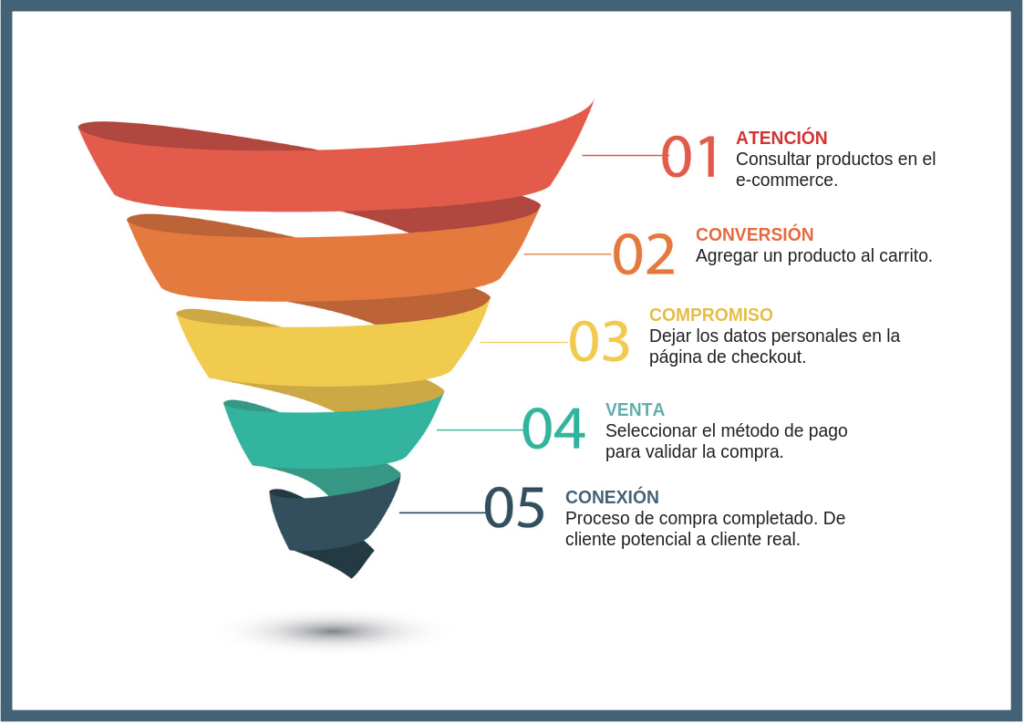
Данные по меткам можно детализировать, нажимая на «+» напротив той или иной метки. Так, к примеру, благодаря динамической метке из Яндекс Директ можно отследить, как работает конкретное объявление – какая у него конверсия, сколько подписок оно принесло. Находить слабые и сильные объявления, отключать c низкой конверсией и дорогим подписчиком. То же самое – и ключевые фразы.
В этом прелесть utm-меток и целей в Яндекс Метрике.
Была рада, если материал вам пригодился.
Виктория
Полезные ссылки к уроку:
Шаблоны страниц подписки и после подписки для автоворонки.
Как привлекать трафик на свою страницу подписки.
воронок. AppMetrica
В отчете показан коэффициент конверсии для указанных комбинаций действий пользователя. Настройте от 1 до 10 шагов, включив в каждый шаг одно или несколько событий из приложения.
Коэффициент конверсии — это процент пользователей, совершивших целевое действие. AppMetrica считает абсолютные и относительные конверсии.
Пример абсолютного преобразования
Абсолютное преобразование — это преобразование на N-м шаге от первого. Давайте создадим трехшаговую воронку:
| Шаг 1 | Шаг 2 | Шаг 3 | ||||||
|---|---|---|---|---|---|---|---|---|
| Action | . Открыто | |||||||
| Action | . Открыто. | |||||||
| Количество пользователей | 53750 | 10338 | 1290 | |||||
| Абсолютная конверсия | 100% | 19.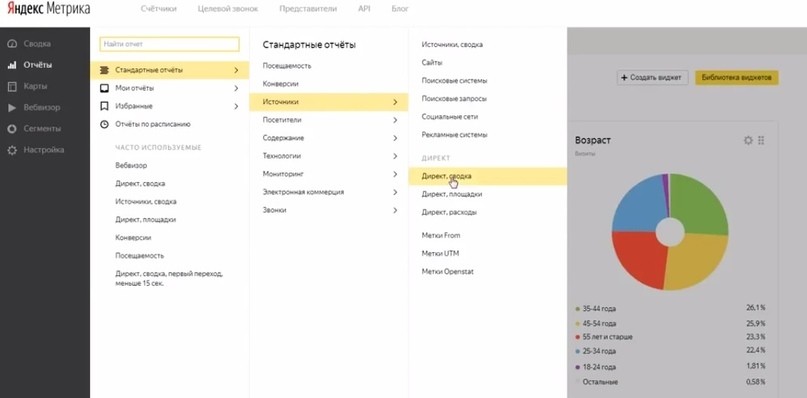 3% 3% | ,4,4% | 19.3% | ,4,4% | 19.3% | 19.3% | 19.3% |
Из всех пользователей 1290 добавили товар в корзину, поэтому абсолютная конверсия в данном случае составляет 2,4%.
Пример относительного преобразования
Относительное преобразование — это преобразование между двумя соседними шагами. Давайте добавим еще один шаг в воронку из предыдущего примера:
| Шаг 1 | Шаг 2 | Шаг 3 | 2 Шаг 4 | .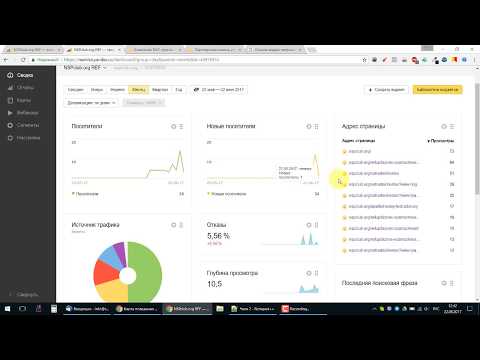 0029 0029 |
|---|---|---|---|---|
| Action | Opened the app | Went to the item info | Added the item to the cart | Went to the checkout |
| Number of users | 53750 | 10338 | 1290 | 774 |
| Относительная конверсия | 100% | 19,3% | 12,5% | 60% |
из 1290 пользователей, 774 пошли в корзину для вычисления после вычисления после добавления пункта.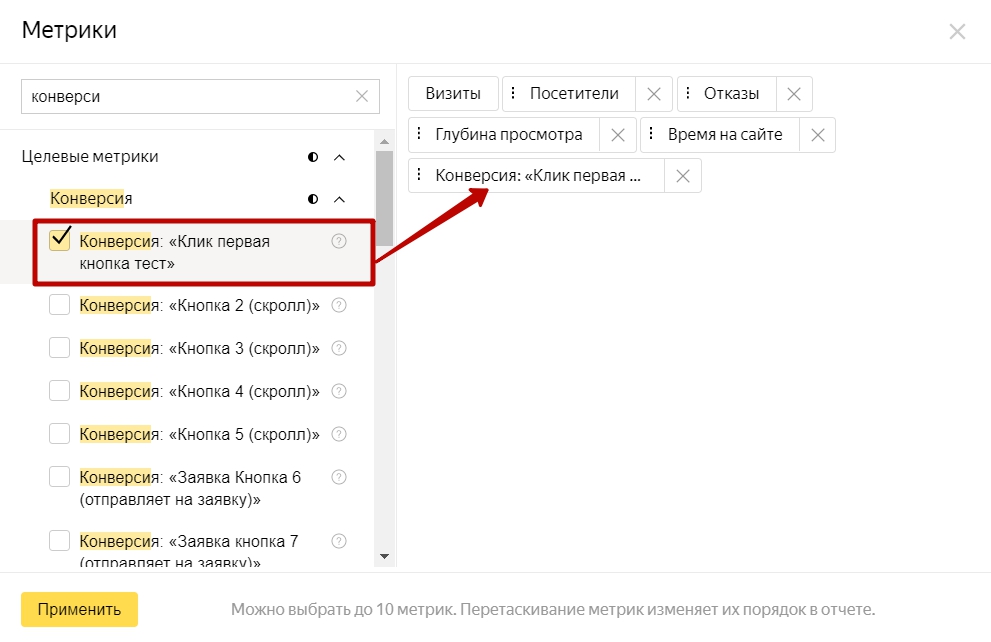 Относительная конверсия здесь составляет 60%.
Относительная конверсия здесь составляет 60%.
«Воронки» помогают сравнить конверсию в целевое действие на разных версиях приложения, оценить динамику конверсии поведенческого сценария или узнать, для какого сегмента аудитории нужна была функция приложения — количество и процент.
- Создать воронку
- Просмотр отчета
Чтобы создать новый отчет, нажмите .
Чтобы отредактировать или скопировать воронку, используйте кнопки и .
Ограничение. Пользователи с доступом только для чтения могут редактировать и удалять только свои собственные последовательности. Дополнительные сведения см. в разделе Управление доступом к приложениям.
Введите название в поле Имя воронки.
Установите от 1 до 10 шагов с помощью кнопок и .
Введите имя для каждого шага или оставьте поле пустым. Добавьте одно или несколько событий с помощью исключающего «ИЛИ».
Если приложение отправляет многоуровневые события, в разделе Выбранные события настройте фильтрацию по ключам и значениям с помощью кнопки.

Проверьте параметры в разделе Подробные настройки:
События между шагами — учитывать ли переход к следующему шагу, если между шагами произошло произвольное событие.
Example
Let’s create a three-step funnel:
Step 1 Step 2 Step 3 Opened the app Went to the item info Товар добавлен в корзину Между шагами 2 и 3 происходит дополнительное событие «Добавлен товар в избранное». Чтобы засчитать конверсию на Шаге 3, включите опцию События между шагами.
Регистрация событий — должны ли выполняться шаги по результатам всех сессий за выбранный период, или строго в рамках одной сессии.

Метрики подсчета — при подсчете пользователей не учитывается использование приложения в фоновом режиме или данные с устройств без настроенных профилей.
Воронка готова. Убедитесь, что вы добавили все возможные этапы, на которых отсеивается целевая аудитория.
Чтобы начать, выберите воронку из списка или создайте новую. В первой части отчета отображается итоговая конверсия, а также входные данные и параметры воронки.
Для фильтрации пользователей используйте сегментацию.
Установите период времени.
Настройте таблицу вывода:
Включите одну или несколько групп с помощью кнопки.
Данные будут вложены в строки в порядке их выбора.
Пример
Добавьте группы Период → Дата, Приложение → Версия, и вы получите таблицу со списком дат. При нажатии на день откроется список версий приложения.
 Для сортировки по дням в порядке возрастания или убывания щелкните Дата в заголовке таблицы. Вы можете сгруппировать данные таким образом, чтобы проанализировать, как меняется коэффициент конверсии.
Для сортировки по дням в порядке возрастания или убывания щелкните Дата в заголовке таблицы. Вы можете сгруппировать данные таким образом, чтобы проанализировать, как меняется коэффициент конверсии.Чтобы указать тип преобразования, используйте опцию.
С помощью опции установите режим отображения таблицы в линейный или в виде дерева (DrillDown).
Если вы не нашли ответ, который искали, вы можете использовать форму обратной связи, чтобы отправить свой вопрос. Пожалуйста, опишите проблему как можно подробнее. Если можно, прикрепите скриншот.
Была ли статья полезна?
Смотрите подробный анализ конверсий вашего приложения в Воронках — Блог AppMetrica
Блог AppMetrica
22 Января 2021, 13:20
В AppMetrica появился новый отчет: Воронки. Это помогает вам постепенно отслеживать конверсии в пользовательских сценариях и видеть, где можно сделать улучшения: будь то обучение, регистрация или размещение заказа.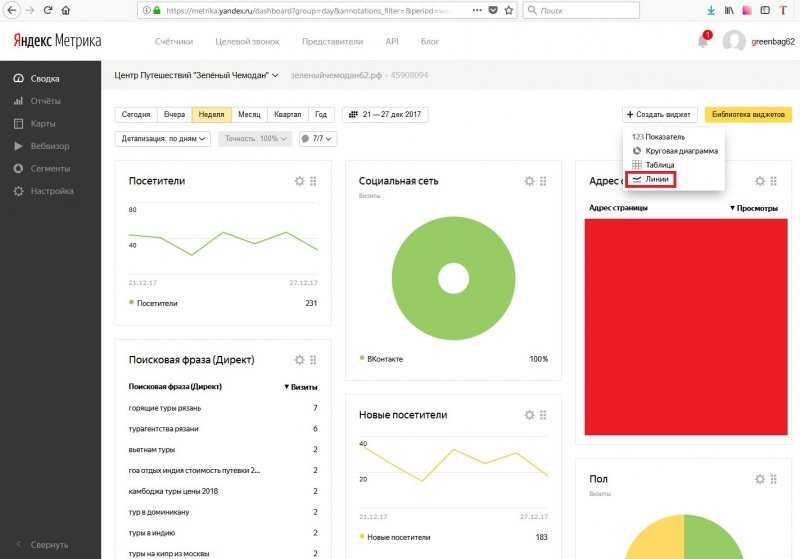 Отчет состоит из интерактивного графика, отображающего конверсии на каждом этапе воронки, а также таблицы с разделами, разделенными по операционной системе, региону и социально-демографическому профилю.
Отчет состоит из интерактивного графика, отображающего конверсии на каждом этапе воронки, а также таблицы с разделами, разделенными по операционной системе, региону и социально-демографическому профилю.
Чем полезны воронки
Они улучшают пользовательские сценарии. При создании воронки можно указать до 10 шагов, которые пользователь выполняет в рамках сценария. Создайте воронку для процесса регистрации в приложении, и вы получите представление о том, какие поля чаще всего привлекают пользователей и как можно улучшить форму, чтобы повысить коэффициент конверсии.
Адаптируйте приложение для разных типов пользователей. В Funnels вы можете собирать новые сегменты или использовать уже созданные в AppMetrica. Например, сравните поведение пользователей, впервые покупающих внутриигровую валюту, с поведением обычных покупателей: первым обычно нужны дополнительные подсказки и разъяснения, а вторым важно быстро получить бонусы и продолжить игру.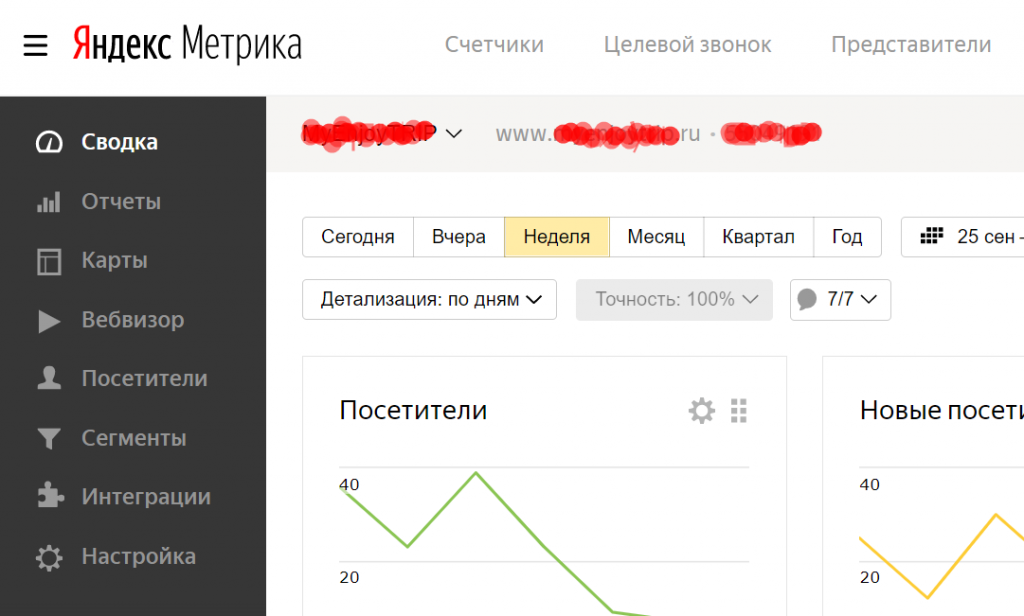 Вы можете добавить в приложение разные сценарии покупки для каждого сегмента. Сравните воронки по трафику, типам устройств и тарифам.
Вы можете добавить в приложение разные сценарии покупки для каждого сегмента. Сравните воронки по трафику, типам устройств и тарифам.
Анализ сложных продаж. Используйте конструкции «и/или» для отслеживания продаж нескольких продуктов в рамках одного сценария. Допустим, вы работаете над стратегией Upsale и хотите понять, какие чехлы лучше всего продаются со смартфонами. Создайте воронки для каждой комбинации товаров и определите наивысшую конверсию:
- Купил европейский смартфон ИЛИ китайский, а потом купил чехол: силиконовый И менее чем за 2000 ₽.
- Купил европеец 9Китайский смартфон 0285 ИЛИ и тут купили чехол: противоударный И более чем за 2000 ₽.
Что еще показывает отчет
Вы можете указать события из AppMetrica или связанные с этими событиями условия как этапы в воронке. Это означает, что шаг можно считать пройденным после того, как пользователь откроет видео и просмотрит его более двух раз.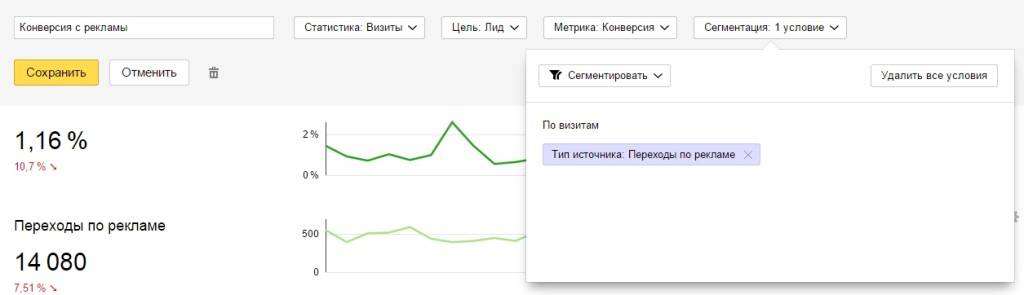
Дополнительные настройки в меню создания воронки:
События между шагами. Выберите Разрешено, если пользователь может выполнять события во время сценария, которые не включены в воронку. Например, воронка обратной связи состоит из трех действий: открытие меню, нажатие кнопки обратной связи и заполнение формы. Сценарий будет засчитан, даже если после открытия меню пользователь сначала зашел в раздел помощи, а затем нажал кнопку обратной связи. Выберите Запрещено, если промежуточные шаги не разрешены.
Регистрация события. По умолчанию события регистрируются из разных сеансов. Это означает, что пользователь может посмотреть пробный урок один день, а приобрести курс позже. Эти два сеанса появятся в воронке как один комбинированный сценарий. Если важно отслеживать действия в рамках определенного сеанса, выберите Из одного сеанса.
Размеры. С параметром «Пользователи» воронка отображает только те события, которые пользователи выполнили сами, находясь в приложении.

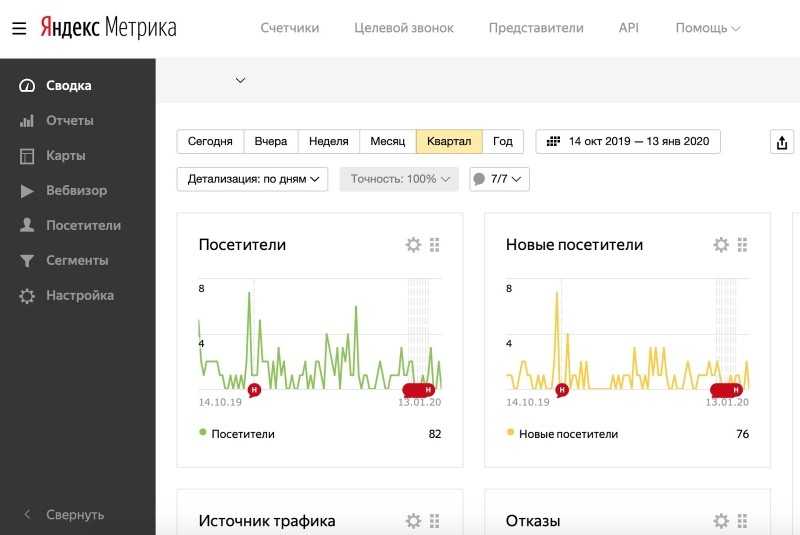
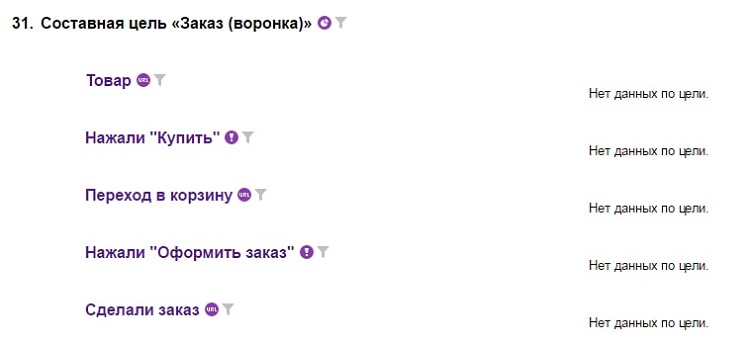
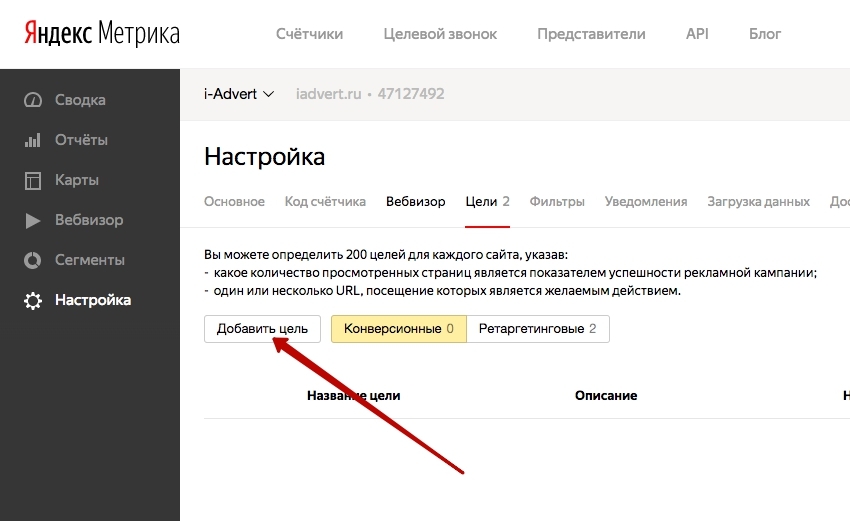

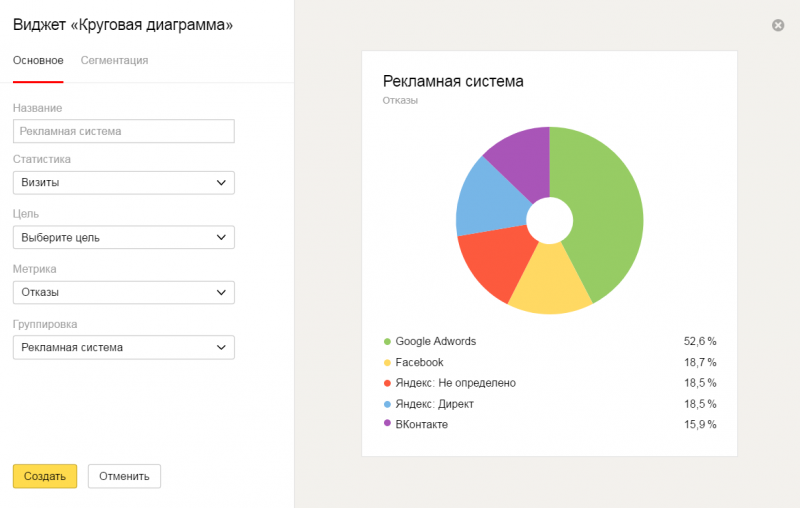
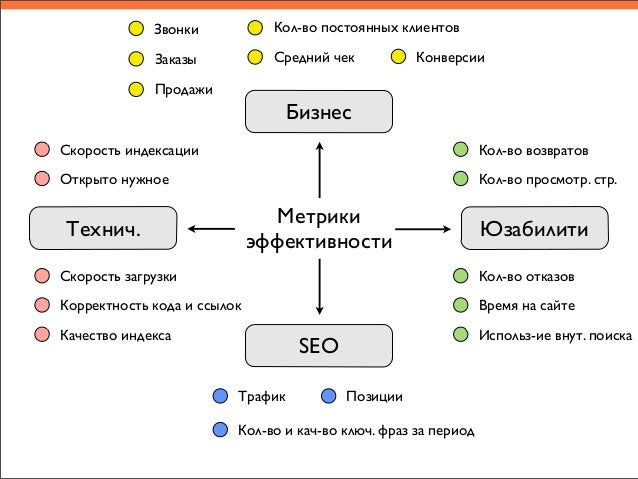 Для сортировки по дням в порядке возрастания или убывания щелкните Дата в заголовке таблицы. Вы можете сгруппировать данные таким образом, чтобы проанализировать, как меняется коэффициент конверсии.
Для сортировки по дням в порядке возрастания или убывания щелкните Дата в заголовке таблицы. Вы можете сгруппировать данные таким образом, чтобы проанализировать, как меняется коэффициент конверсии.